
Има хора, които трябва да носят слушалките си със себе си през цялото време и ако сте част от тази група хора и сте собственик на AirPods, тогава нашата публикация за това как актуализирайте AirPods Това е всичко, от което се нуждаете.
Трябва да знаете това поддържайте AirPods актуални Това ще бъде много важно за работата му. Въпреки това, за разлика от други устройства на Apple като iPhone или iPad, няма аларма ви казва, че има нов фърмуер, готов за инсталиране.
Поради тази причина понякога се налага принудително инсталиране на нов фърмуер за AirPods, ако искате те да продължат да работят правилно. Поради това ще ви кажем какво можете да направите, за да намерете версия на фърмуера които вашите AirPods изискват.
Стъпки за намиране на версията на фърмуера за AirPods
На iPhone
Apple актуализира фърмуера, който използват AirPods спорадично. Понякога се добавят нови функции, докато други са само актуализации за коригиране на грешки, свързани със свързването на слушалки към iPhone:
Първо, за да разберете каква версия на фърмуера имат вашите AirPods, можете да направите следното:
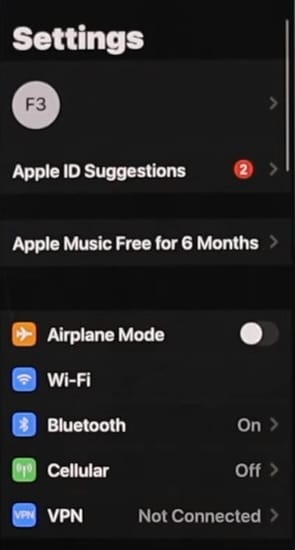
- Ще трябва да свържете вашите AirPods към вашия iPhone.
- След това въведете настройките на вашия мобилен телефон Apple.
- Отидете на «общ» и след това потърсете раздел, който казва «AirPods от»
- Влезте в този раздел и ще видите различни опции.
- В "версия» Ще се появи версията на фърмуера на вашите слушалки.
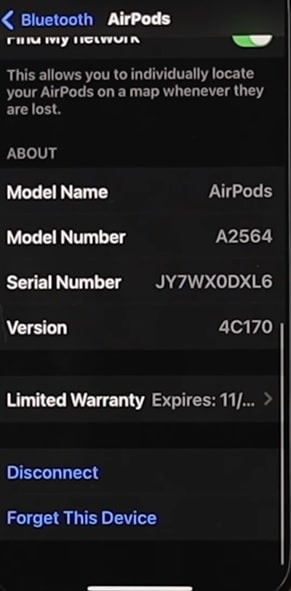
на ipad
Много хора използват своите AirPods с останалите си устройства на Apple и iPad е един от тях. Ако имате iPad и искате актуализирайте AirPods За да продължите да слушате съдържанието, което харесвате, просто трябва да следвате следните инструкции:
- На вашия iPad отидете на „Настройки“.
- След това отидете на „Bluetooth“ и след това докоснете бутона, който отразява малка буква i „i“.
- След като сте там, вашите AirPods ще се появят под името, което сте им присвоили.
- Превъртете надолу, докато стигнете до секцията „Информация“.
- Там ще видите различни данни от вашите AirPods, включително неговата версия на фърмуера.
На Mac
Като собственик на Mac компютър, можете също да разберете Каква е версията на фърмуера на вашите AirPods. За да го проверите, следвайте инструкциите по-долу:
- На вашия Mac компютър натиснете опцията «опция» докато избирате менюто с логото на Apple.
- След това трябва да получите достъп до «Системна информация".
- Сега отидете на „Bluetooth“ и потърсете версията на фърмуера, която можете да намерите под AirPods.
Ако вашият Mac работи с macOS Ventura, можете също да проверите фърмуера, като направите следното:
- Отидете в главното меню на вашия Mac и щракнете върху „Системни настройки“.
- Отидете на „Bluetooth“ и след това щракнете върху „Информация“.
- Накрая ще ви се покаже версията на фърмуера на AirPods до името на вашите слушалки.
Най-новите версии на фърмуера за AirPods
В следващия списък ще ви представим кои са най-новите версии, които Apple е разработила за новите AirPods:
- Версия 5B58: За второ поколение AirPods Pro.
- Версия 5B59: За първо поколение AirPods.
- Версия 5B59: За второ и трето поколение AirPods.
- Версия 5B59: За AirPods Max.
- Версия 6.8.8: За първо поколение AirPods.
Поправки в новите версии на фърмуера на AirPods
Версия 5B59
В този нов фърмуер Apple реши поправи някои грешки за добавяне на нови подобрения.
Версия 5B58
Такава версия на фърмуера за AirPods поправи някои грешки и добавя нови подобрения.
Версия 5A377
Версия 5A377 добавя допълнителни функции и поправя някои грешки.
Версия 5A374
За версия 5A37A бяха добавени нови функции, както и няколко възможности за поддръжка новите AirPods Pro второ поколение.
Стъпки за актуализиране на AirPods

Тъй като няма конкретен начин за актуализиране на вашите AirPods, начинът да се постигне това е доста прост. Преди да продължите, трябва да проверите каква е вашата версия на фърмуера AirPods.
След като го проучите, можете да следвате следните стъпки:
- Не изваждайте AirPods от кутията.
- Включете зарядното устройство в кутията.
- Слушалките ще трябва да бъдат свързани към вашия iPhone или Mac компютър.
- Ще трябва да оставите AirPods свързани.
- ще трябва да почакате малко за да се случи актуализацията.
Ако AirPods са 100% заредени, ще бъде много по-лесно че AirPods се актуализират без проблем.
Това е единственият начин за актуализирайте AirPods правилно и просто трябва да изчакате AirPods да се актуализират, за да започнете да ги използвате отново.
Както виждаш, актуализирайте AirPods това е прост процес. Единственото нещо, което трябва да знаете, е каква версия на фърмуера имат вашите слушалки. След това можете да продължите да ги актуализирате.
И накрая, ако нашата публикация за това как да актуализирате вашите AirPods ви е била полезна, имаме много други уроци за вас. Ще намерите различни уроци за много от устройствата на Apple за решаване на проблеми, които имате.